截图照片删除了怎么恢复 怎么恢复手机截屏误删的图片
更新时间:2023-12-18 15:20:15作者:big100
手机已经成为我们生活中不可或缺的工具之一,我们常常会使用手机进行截屏,记录下重要的瞬间或者保存一些有用的信息。有时候我们会不小心误删掉一些重要的截屏照片,这让我们感到非常困扰。当我们不慎删除了手机上的截屏照片,我们该如何恢复呢?本文将会为大家介绍几种简单有效的方法,帮助大家解决这一问题。无论是误删还是其他原因导致的照片丢失,相信本文的方法能够帮助大家轻松找回宝贵的截屏照片。
具体方法:
1.打开手机相册按钮。
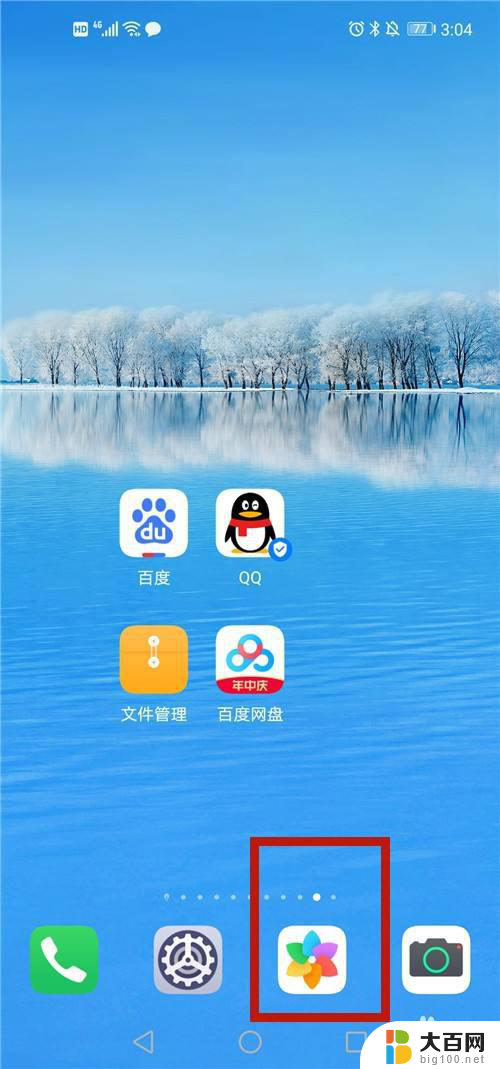
2.点击【截屏录屏】。
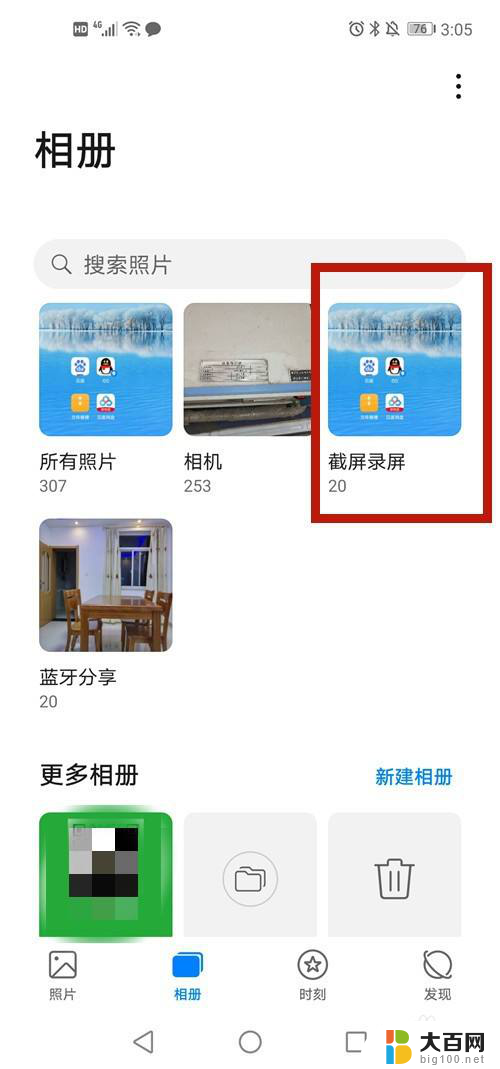
3.查看截屏和录屏图片。
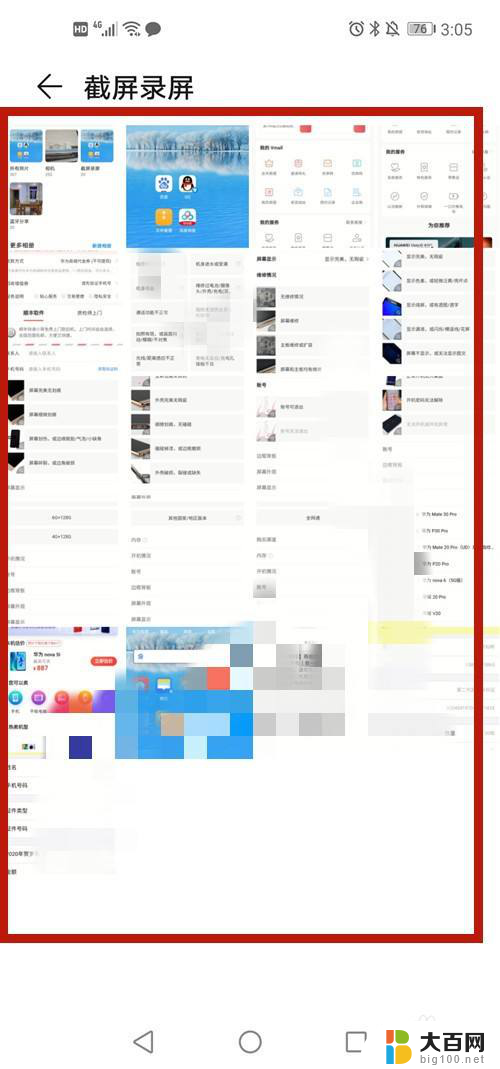
4.点击【最近删除】。
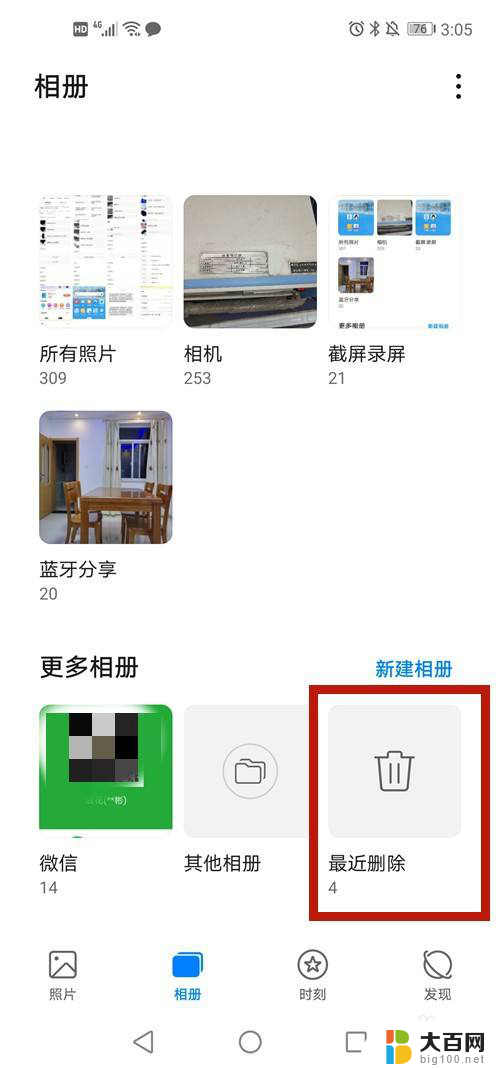
5.系统显示最近删除的图片,点击误删除的截屏图片。
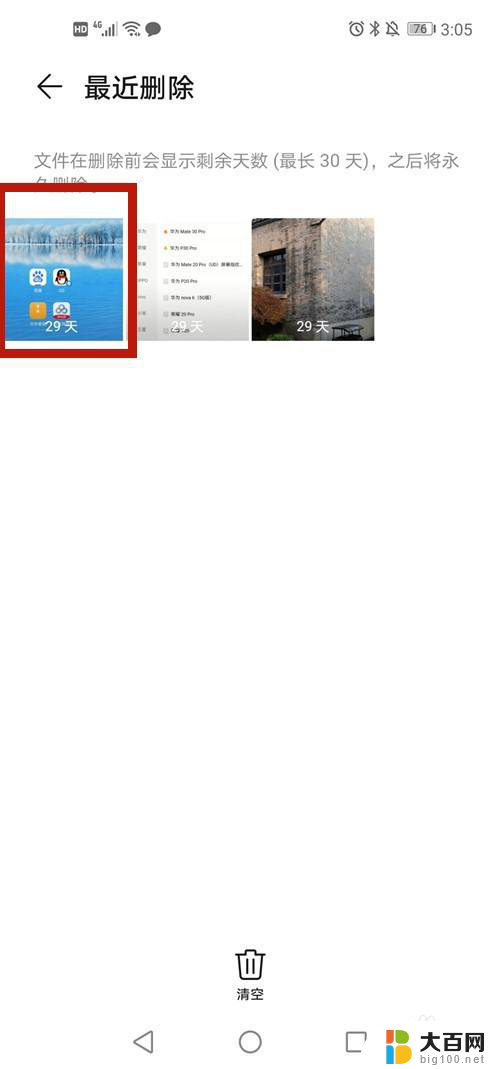
6.点击【恢复】。

7.误删除的截屏图片恢复。
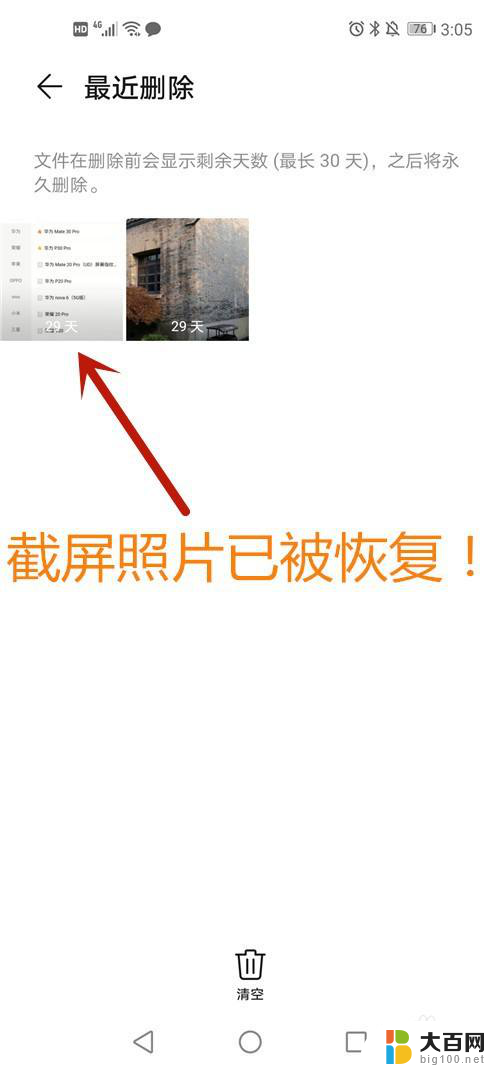
8.方法和总结:
1.打开手机相册按钮。
2.点击【截屏录屏】。
3.查看截屏和录屏图片。
4.点击【最近删除】。
5.系统显示最近删除的图片,点击误删除的截屏图片。
6.点击【恢复】。
7.误删除的截屏图片成功恢复!
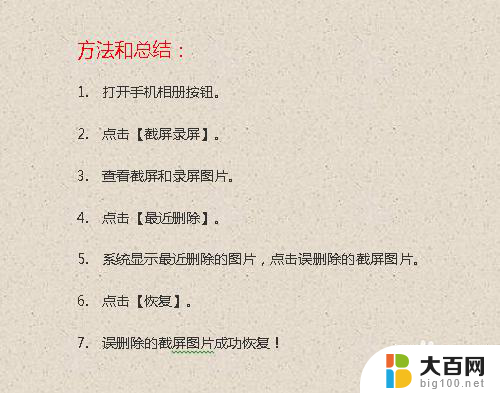
以上是关于如何恢复已删除的截图照片的全部内容,如果您遇到类似的情况,可以按照本文提供的方法进行解决。
截图照片删除了怎么恢复 怎么恢复手机截屏误删的图片相关教程
- 手机微信聊天图片删除了怎么恢复 如何恢复微信聊天记录中删除的图片
- 最近删除的照片删除了还能恢复吗 手机黑屏如何拷贝手机内的文件
- 华为微信聊天记录误删怎么恢复 华为手机删除微信聊天记录怎么恢复
- pe盘恢复删除文件 PE下恢复误格式化文件的简单教程
- 怎样找回浏览器里删除的历史记录手机 手机浏览器历史记录误删了怎么恢复
- 电脑上截屏的图片存到哪了 电脑截图图片保存在哪里
- 手机怎么查看已经删除的浏览记录 手机浏览器里的历史记录被删除了可以恢复吗
- 查看删除的微信好友 怎样恢复已删除的微信好友
- 百度回收站删除怎么恢复 百度网盘回收站删除文件恢复方法
- 电脑上被删除的文件如何恢复 彻底删除文件后怎么恢复
- 国产CPU厂商的未来较量:谁将主宰中国处理器市场?
- 显卡怎么设置才能提升游戏性能与画质:详细教程
- AMD,生产力的王者,到底选Intel还是AMD?心中已有答案
- 卸载NVIDIA驱动后会出现哪些问题和影响?解析及解决方案
- Windows的正确发音及其读音技巧解析:如何准确地发音Windows?
- 微软总裁:没去过中国的人,会误认为中国技术落后,实际情况是如何?
微软资讯推荐
- 1 显卡怎么设置才能提升游戏性能与画质:详细教程
- 2 ChatGPT桌面版:支持拍照识别和语音交流,微软Windows应用登陆
- 3 微软CEO称别做井底之蛙,中国科技不落后西方使人惊讶
- 4 如何全面评估显卡配置的性能与适用性?快速了解显卡性能评估方法
- 5 AMD宣布全球裁员4%!如何影响公司未来业务发展?
- 6 Windows 11:好用与否的深度探讨,值得升级吗?
- 7 Windows 11新功能曝光:引入PC能耗图表更直观,帮助用户更好地监控电脑能耗
- 8 2024年双十一七彩虹显卡选购攻略:光追DLSS加持,畅玩黑悟空
- 9 NVIDIA招聘EMC工程师,共同推动未来技术发展
- 10 Intel还是AMD游戏玩家怎么选 我来教你双11怎么选CPU:如何在双11选购适合游戏的处理器
win10系统推荐
系统教程推荐
- 1 win11查看内存占用 Win11内存占用情况查看方法
- 2 win11已经安装的应用怎样修改安装路径 Win11如何更改软件安装位置
- 3 win11桌面图标点了没有反应 电脑桌面图标无法点击怎么办
- 4 win11登陆界面命令行窗口怎么打开 cmd怎么打开
- 5 win10系统消息提示音怎么关闭 薄语消息提示音关闭方法
- 6 win11快速输入日期 Excel时间输入方法
- 7 win11administrator怎么删除 Mac怎么移除管理员权限
- 8 win10怎么看是不是安全模式 win10开机如何进入安全模式
- 9 win11密码修改jilu 笔记本如何重置密码
- 10 win10命令行修改ip地址 win10怎么设置局域网IP地址